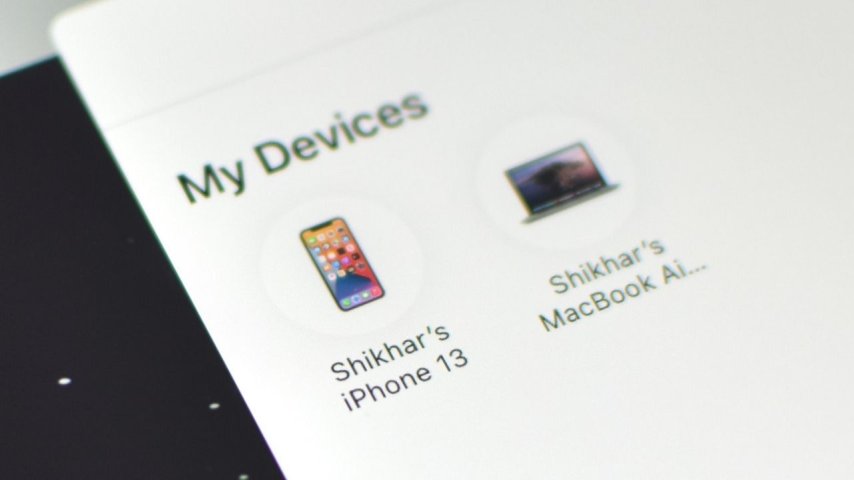AirDrop'u yeniden adlandırmak, çoğu zaman olası karmaşıkların önüne geçer. Bu işlem özellikle aynı ortamda birden fazla iPhone bulunduğunda gönderilmek istenen verilerin yanlış kişiye gitmesini önlemek için oldukça faydalıdır. AirDrop, Apple tarafından geliştirilen bir özelliktir ve Apple cihazları arasında hızlı dosya paylaşımına olanak tanır.
AirDrop'un Özellikleri ve İşlevi
AirDrop işlevi ile belgeler, resimler ve diğer dosyalar karşı tarafa kolayca gönderilebilir. Bluetooth LE teknolojisi kullanılarak cihazlar arasında bağlantı kurulur, veri aktarımı yapılır ve Wi-Fi noktadan noktaya iletişim sağlanır. Bu sayede tüm videolarınız, kişileriniz ve fotoğraflarınız güvenli ve hızlı bir şekilde diğer depolama alanlarına aktarılabilir.
AirDrop Adının Değiştirilmesi
AirDrop, Apple kullanıcılarının favori özelliklerinden biridir ve dosya paylaşımını kolaylaştırır. Ancak, cihazların birbirine karışmasını önlemek için AirDrop adını değiştirmek isteyebilirsiniz.
iPhone'da AirDrop Nasıl Yeniden Adlandırılır?
1. Öncelikle "Ayarlar" bölümüne gidin.
2. Ardından "Hakkında" ve "Genel" öğelerine tıklayın.
3. Ekranda mevcut adı silip yeni bir adla değiştirin.
4. Son olarak ekranın sağ alt köşesindeki "Son" düğmesine tıklayın.
Mac'te AirDrop Adı Nasıl Değiştirilir?
AirDrop adını değiştirmek için Mac kullanıcılarına kolay adımlarla rehberlik ediyoruz. AirDrop adını değiştirmek, cihazı kişiselleştirmenin ve dosya paylaşımını daha güvenli hale getirmenin bir yoludur.
Adım Adım AirDrop Adı Değiştirme
1. Ekranın sol üst köşesindeki Elma simgesine tıklayın.
2. Bir sonraki adıma geçmek için "Sistem Tercihleri"ne tıklayın.
3. "Paylaşımdan Bilgisayar Adı"nın yanında yeni Mac AirDrop adınızı seçin.
4. Yukarıdaki adımdan sonra AirDrop otomatik olarak yeniden adlandırılacaktır. Ekrandan çıktıktan sonra cihaz yeni AirDrop adı ile kullanılabilir.
AirDrop adını değiştirdikten sonra dosyaları yeni bir adla gönderebilirsiniz. Bu adım, cihazınızı sizin ve başkalarının tanımasını kolaylaştırır ve dosya paylaşımını daha güvenli hale getirir.
AirDrop Nasıl Kullanılır?
AirDrop'u kullanmak oldukça basittir. Öncelikle, iPad, iPhone veya iPod cihazlarında etkinleştirilmesi gerekmektedir. Kontrol Panelinde Hücresel, Wi-Fi, Uçak modu ve Bluetooth simgesine basılı tutun. AirDrop simgesi ekranınızda belirecektir. Ardından, aşağıdaki adımları izleyin:
- Ekranda görünen AirDrop simgesine tıklayın.
- "Herkes" veya "Yalnızca Kişiler" seçeneğini etkinleştirin.
- Bu işlem sonrasında cihaz dosya aktarımı için hazır olacaktır.
"Herkes" seçeneği, Apple aygıtınızdaki tüm diğer Apple aygıtlarına dosya göndermenize olanak tanır. "Yalnızca Kişiler" seçeneği ise sadece listenizdeki kişilerle dosya alışverişi yapmanıza izin verir.
AirDrop adını değiştirmek ve kullanmak hakkındaki deneyimlerinizi ve yorumlarınızı bizimle paylaşın! Bu özellikleri nasıl buluyorsunuz?